coreldraw怎么居中页面_coreldraw居中页面教程
- WBOYWBOYWBOYWBOYWBOYWBOYWBOYWBOYWBOYWBOYWBOYWBOYWB转载
- 2024-04-07 10:14:301154浏览
php小编西瓜为您介绍CorelDRAW居中页面教程。通过学习本教程,您将了解如何在CorelDRAW中快速简单地将页面内容进行居中处理,提升设计效率。居中页面是设计中常用的技巧,掌握居中技巧将为您的设计工作带来更高的专业性和美观度。让我们一起来学习如何在CorelDRAW中巧妙应用居中页面功能,提升设计效果吧!
1、首先打开需要操作的coreldraw文件,选中目标图形,在对齐与分布面板中,【对齐对象到】选中【页面中心】。
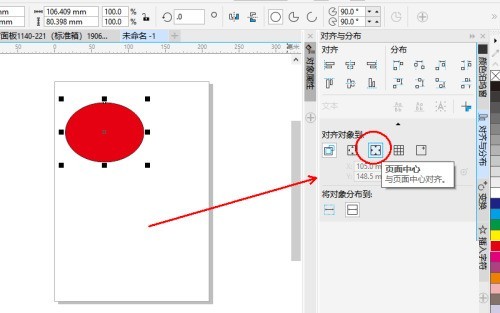
2、然后在对齐中,点击【水平居中对齐】。
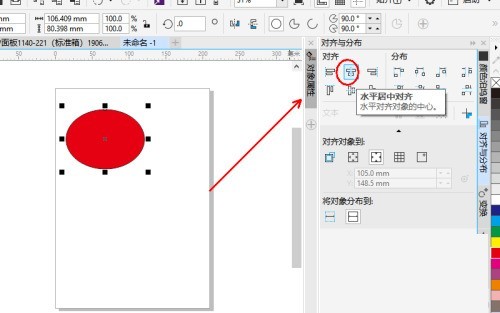
3、同理,点击【垂直居中对齐】即可。
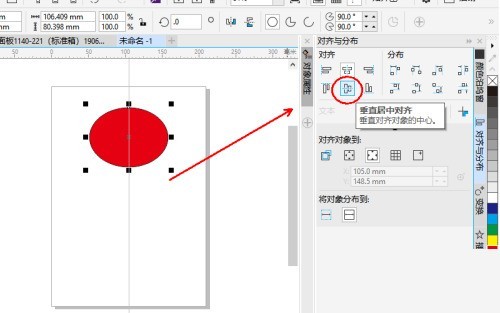
4、最后返回文档,可发现成功将coreldraw目标居中页面对齐分布。
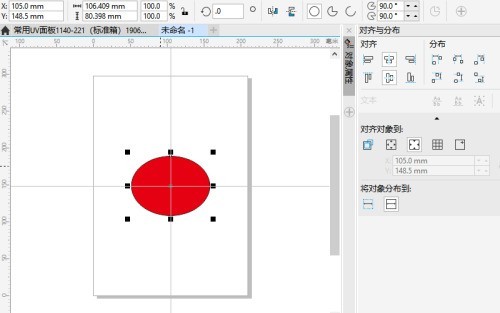
以上是coreldraw怎么居中页面_coreldraw居中页面教程的详细内容。更多信息请关注PHP中文网其他相关文章!
声明:
本文转载于:zol.com.cn。如有侵权,请联系admin@php.cn删除

